win10怎么开启管理员administrator权限 (win10怎么开启管理员账户)
整理分享win10怎么开启管理员administrator权限 (win10怎么开启管理员账户),希望有所帮助,仅作参考,欢迎阅读内容。
内容相关其他词:win10怎么开启管理员权限设置,win10怎么开启管理员身份运行,win10怎么开启管理员身份运行,win10怎么开启管理员权限设置,win10怎么开启管理员权限设置,win10怎么开启管理员模式,win10怎么开启管理员模式,win10怎么开启管理员模式,内容如对您有帮助,希望把内容链接给更多的朋友!
win开启管理员administrator权限的方法 1、在电脑的桌面上找到我的电脑--右击我的电脑---选择管理。 2、好的,到了这个界面下,在选择本地用户和组。其实大致的方法和其他*下差不多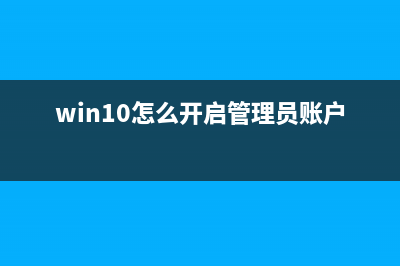 3、双击用户,在右边的窗口上选择Administrator的用户,一般都是在最上面,这个是该*下的权限最大的。 4、右击属性 5、默认状态下该用户是禁止的,我们之需要把禁止的勾选去掉就可以了。 6、点击应用和确定就开了超级管理员账户了 7、接着我们就可以切换到超级管理员用户,点击【开始】->用户,选择【Administrator】->【登录】,等待*重新设置完成即可 8、最好也把之前的用户删除,只保留一个超级管理员用户即可!这样每次登录的时候就不需要选择账户了,默认就是超级管理员 管理员设置更新问题 以管理员身份运行cmd>>> 以管理员身份运行有什么用>>> 以上就是本站为您带来的win开启管理员administrator权限的方法,希望可以解决掉您的困惑。想了解更多的问题请收藏本站哟。欢迎您的查看。
3、双击用户,在右边的窗口上选择Administrator的用户,一般都是在最上面,这个是该*下的权限最大的。 4、右击属性 5、默认状态下该用户是禁止的,我们之需要把禁止的勾选去掉就可以了。 6、点击应用和确定就开了超级管理员账户了 7、接着我们就可以切换到超级管理员用户,点击【开始】->用户,选择【Administrator】->【登录】,等待*重新设置完成即可 8、最好也把之前的用户删除,只保留一个超级管理员用户即可!这样每次登录的时候就不需要选择账户了,默认就是超级管理员 管理员设置更新问题 以管理员身份运行cmd>>> 以管理员身份运行有什么用>>> 以上就是本站为您带来的win开启管理员administrator权限的方法,希望可以解决掉您的困惑。想了解更多的问题请收藏本站哟。欢迎您的查看。 标签: win10怎么开启管理员账户
本文链接地址:https://www.iopcc.com/jiadian/67281.html转载请保留说明!







